Herramientas - Utilerías - Recibos electrónicos de pago automáticos.
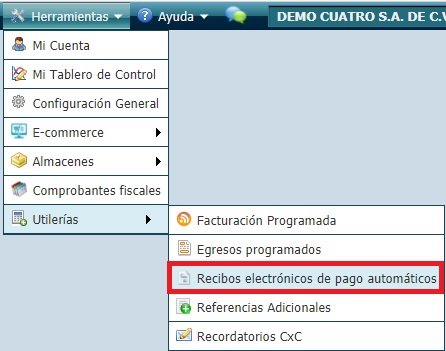
En esta pestaña podrá activar el proceso de creación de recibos electrónicos de pagos automáticos.
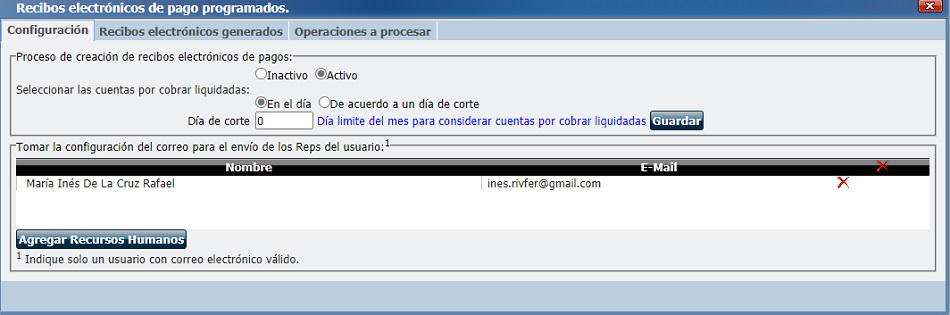
Seleccionar Cuentas por Cobrar liquidadas: Las CxC se podrán seleccionar o procesar en el dia o de acuerdo a un dia de corte.
Dia de Corte: si selecciona de acuerdo a dia de corte indique el dia limite para procesar las cuentas por cobrar liquidadas.
De clic en ![]() para guardar los cambios realizados.
para guardar los cambios realizados.
Tomar la configuración del correo para el envio de los Reps del usuario: Seleccione al usuario del cual se tomará la salida de configuración de correos para el envio de los Recibos electrónicos de pago.
Lista de recibos electrónicos procesados en el dia: Muestra los Recibos electrónicos de pago generados en el dia, seleccione la fecha y de clic en filtrar información para actualizar la lista.
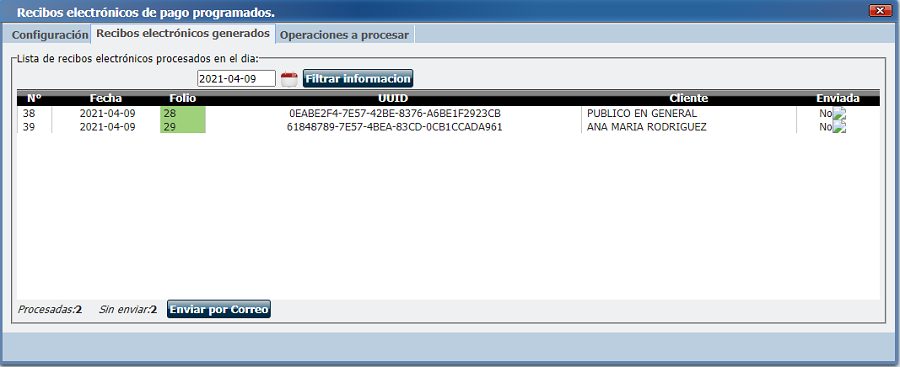
En la lista se muestra en número de registro del Complemento generado, la fecha, el no. de recibo, el UUID, el Cliente y la última columna indica si el recibo fue enviado o no.
En caso de que los recibos no hayan sido enviado se muestra el botón Enviar por correo para intentar mandar nuevamente por correo solo aquellos recibos electrónicos de pago no enviados.
En esta pestaña se muestra la Lista de operaciones liquidadas que serán tomadas en cuenta para la creación de los Recibos Electrónicos de Pago de acuerdo a la configuración actual.
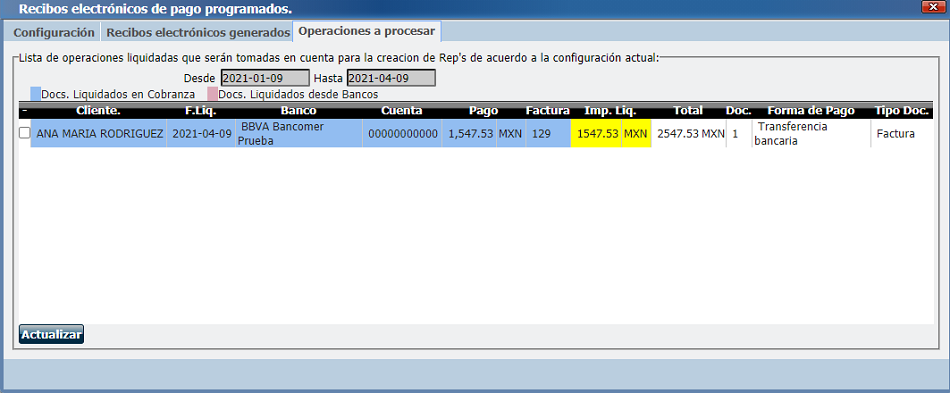
Desde, hasta: Muestra las fechas de acuerdo a la configuración.
Partida en color azul: Muestra que el documento fue liquidado dentro de Cobranza.
Partida en color morado: Muestra que el documento fue liquidado desde el módulo Bancos.
En la Lista se muestran las columnas de Cliente, fecha de liquidación, el banco y cuenta relacionada, el Pago, la Factura, el importe liquidado, el importe total de la Factura, la parcialidad liquidada, Forma de Pago y el tipo de documento.
Si desea excluir alguna operación de la emisión de Complementos de Pago, debe marcar el cuadro en blanco.
El botón Actualizar, actualiza la información de CxC liquidadas en la sección.